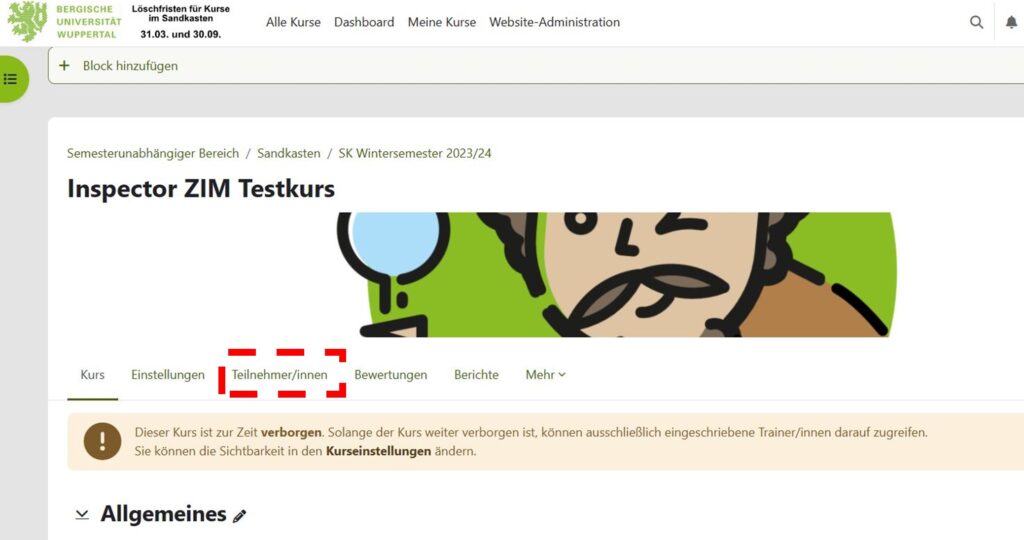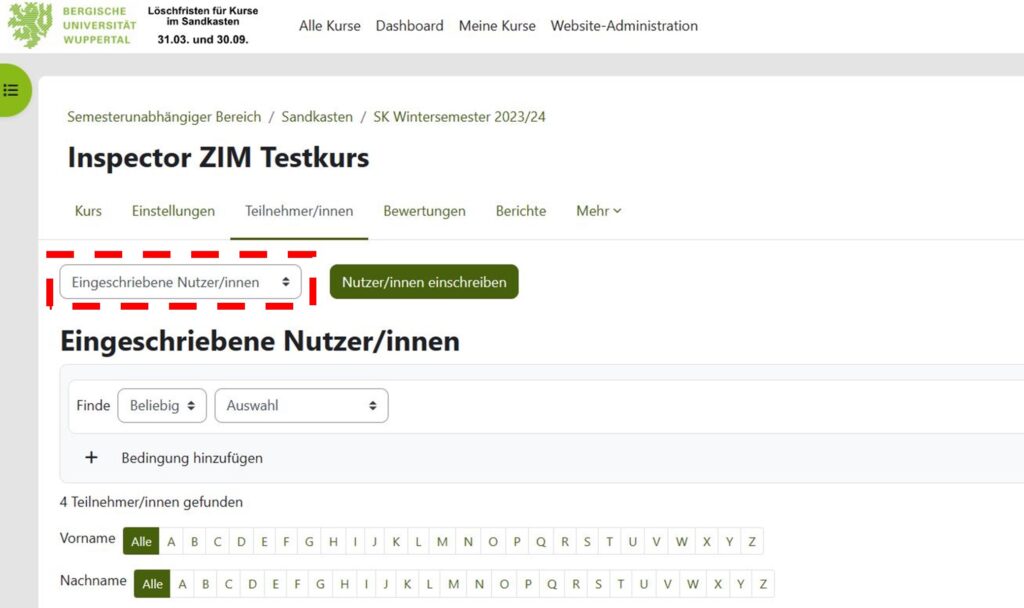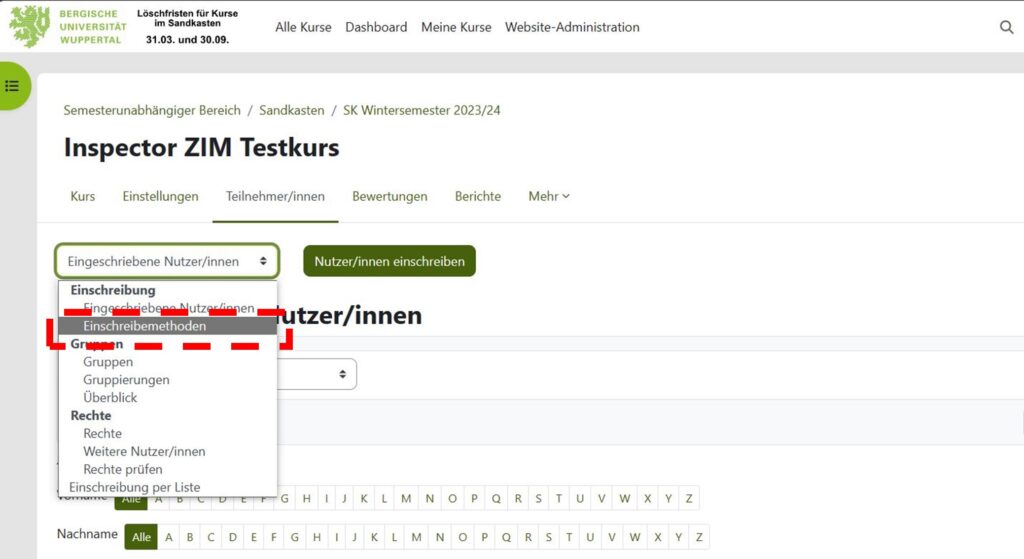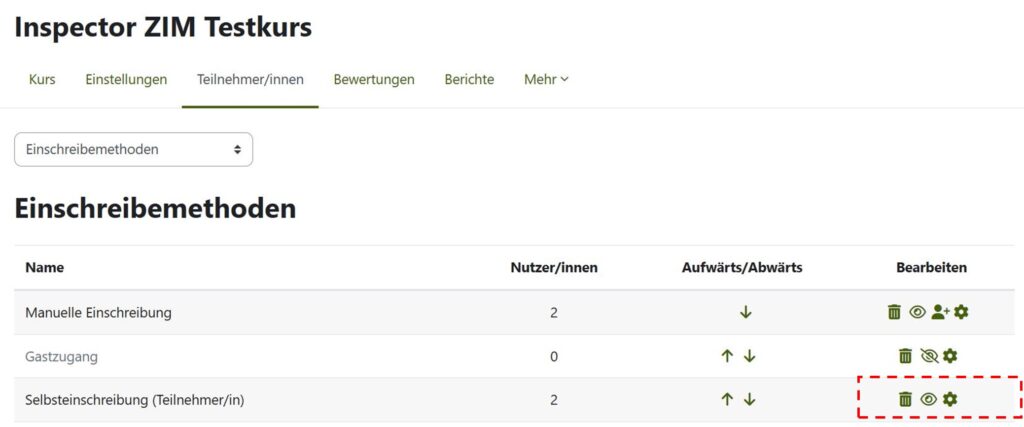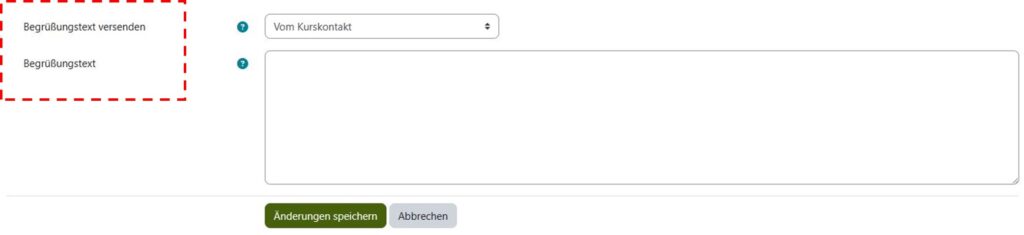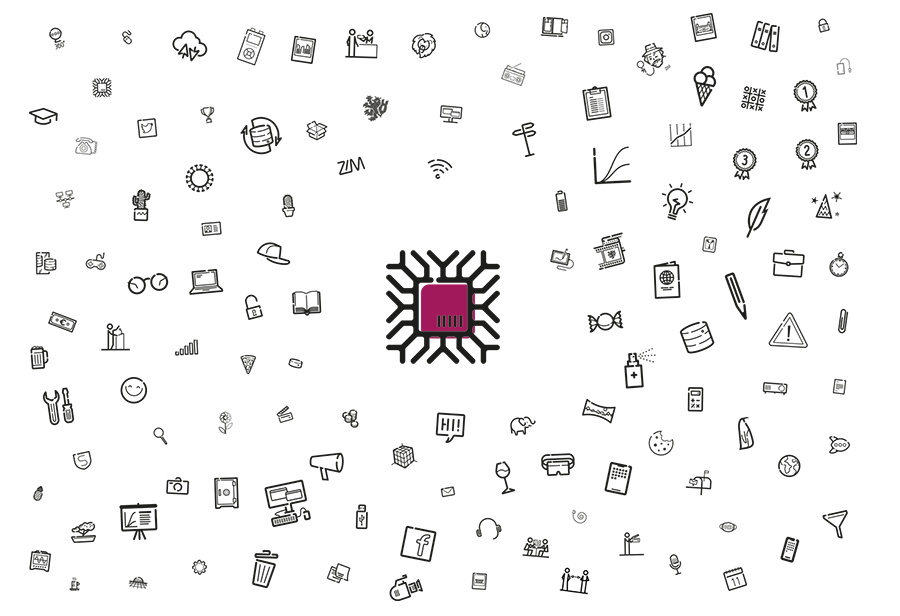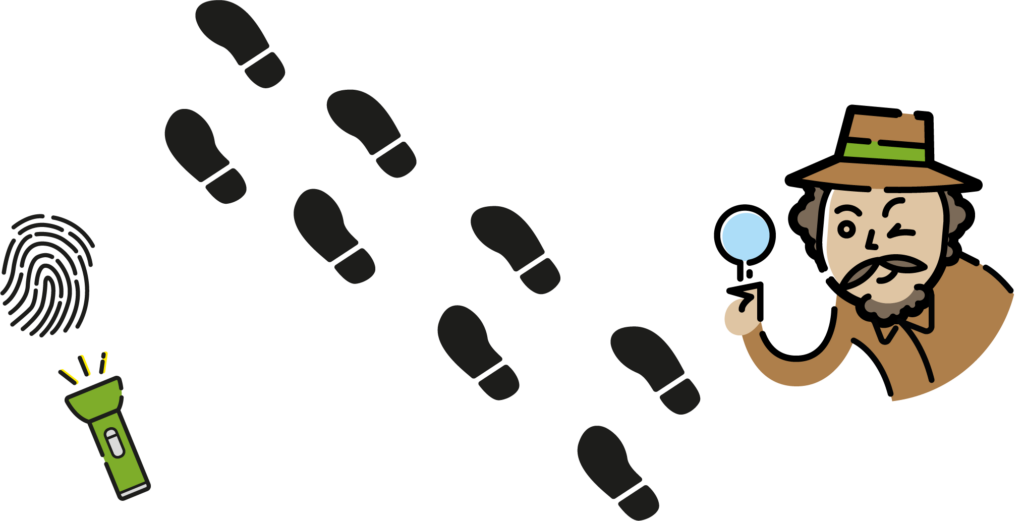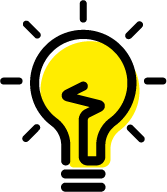Nachdem die letzten verschollenen Ostereier und Schokohasen gefunden wurden und der Wuppertaler Nieselregen bereits durch den ein oder anderen Sonnenstrahl durchbrochen wurde, kann dies nur eines heißen: Das diesjährige Sommersemester hat begonnen!
Die Zeit rast und so sind bereits seit über zwei Wochen die Veranstaltungen in vollem Gange. Es ist jedoch niemals zu spät, seine eigene Lehrveranstaltung mit unserer Lernplattform Moodle zielführend zu begleiten und auch während des Semesters punktuell zu verbessern.
Es folgt eine knackige Übersicht, wann Sie wo und wie im Moodle-Kosmos der BUW Hilfe bekommen oder – vor allem – sich leicht und ohne Verzögerung selbst helfen können.
Viel Spaß beim Losstöbern!
Synchronisierung von StudiLöwe und Moodle
Schon seit dem WiSe 22/23 teilt sich das Moodle-System der BUW in einen “Semesterbereich” sowie einen “unabhängigen Bereich”. Semesterabhängige Kurse werden seitdem bei Eintrag der Veranstaltung in StudiLöwe automatisch – zunächst unsichtbar für die Nutzer*innen – im Semesterbereich des Moodle-Systems der BUW angelegt. Einfacher geht es kaum!
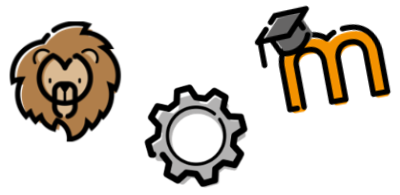
Moodle-Hilfe
Wie konnte man noch einmal die Methode der Selbsteinschreibung einrichten? Was kann das Plugin “Studierendenordner” eigentlich alles und wie finde ich die zu meiner Veranstaltung passenden Einstellungen? Was für ein tolles Kursformat hat mein Kollege für seine Veranstaltung benutzt … das möchte ich auch nutzen, wie geht das? Wie kann ich meine Kursteilnehmer in Gruppen einteilen? …
All das und noch viel mehr bekommen Sie in der Moodle-Hilfe beantwortet. Gehen Sie den Geheimnissen von Moodle auf die Spur und lassen Sie sich von Inspector ZIM helfen!
Moodle-Sprechstunde
Bei allgemeinen Fragen zum Moodle-System der BUW sowie zum Einsatz und zur Verwendung von Lernaktivitäten und Arbeitsmaterialien im Kontext Ihrer Lehre bietet Inspector ZIM gemeinsam mit dem E-Learning-Team des ZIM zwei wöchentliche Sprechstunden an, in der wir Ihnen mit Rat und Tat zur Seite stehen.
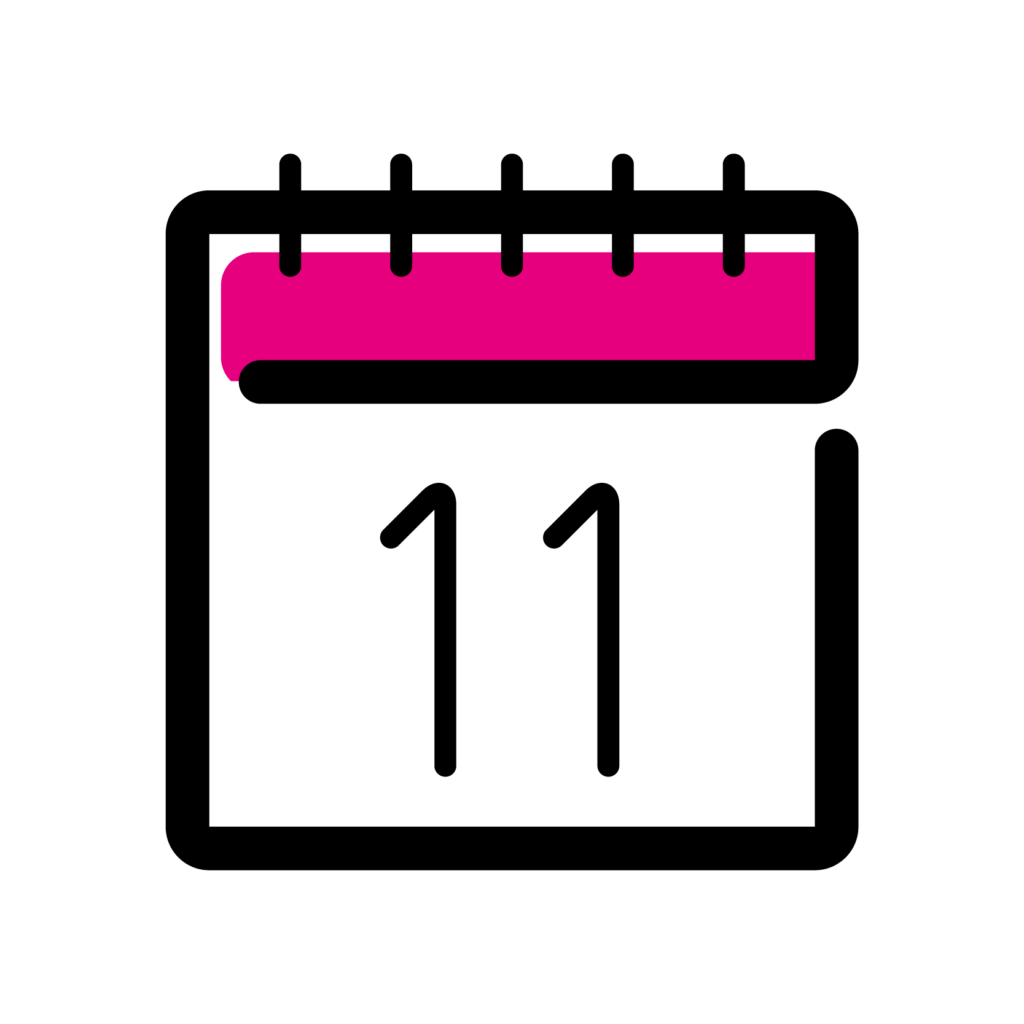
- Mi., 11:45-12:05 Uhr, wöchentlich
- Do., 15:00-15:20 Uhr, wöchentlich
- Den Link zur Terminvereinbarung hält Inspector ZIM in der Moodle-Hilfe für Sie bereit: Schauen Sie in den Block auf der rechten Seite der Moodle-Hilfe.